
کامل ترین آموزش تصویری برنامه سرگرم کننده ترکیب دو چهره Face Blender-Photo Booth اندرویدی
Face Blender-Photo Booth یکی از جدیدترین برنامه های اندرویدی برای ترکیب دو چهربا هم میباشد و به شما این امکان را میدهد تصاویر خود و یا دوستان را با هم ترکیب کنید و یک تصویر جالب و سرگرم کننده ایجاد کنید و حتی میتوانید تصاویر ایجاد شده توسط برنامه را در شبکه های اجتماعی به اشتراک بگذارید.در این پست از کینگ تو نت قصد داریم آموزش تصویری استفاده از برنامه فیس بلندر را خدمت شما همراهان گرامی آموزش دهیم.در ادامه این پست همراه ما باسید.
نکته:در صورت نیاز می توانید جدیدترین نسخه برنامه Face Blender-Photo Booth اندرویدی را از این صفحه بصورت رایگان دانلود کنید.
آموزش تصویری استفاده از برنامه Face Blender-Photo Booth در اندروید:
1.ابتدا برنامه فیس بلندر را اجرا کنید و برای ترکیب دو چهره در هم گزینه !BLEND FACES انتخاب کنید.
2.در این مرحله شما باید دو عکسی که قصد دارید در هم ترکیب شود را انتخاب کنید که شما می توانید هر دو عکس را از گالری انتخاب کنید یا اینکه می توانید همین حالا با استفاده از دوربین گوشی عکس بگیرید.اگر قصد دارید با دوربین گوشی عکس بگیرید باید ایکون مربوط به دوربین را انتخاب کنید و اگر قصد دارید از گالری انتخاب کنید باید ایکون ادمک سیاه را انتخاب کنید.
نکته:همانطور که در تصویر مشاهده میکنیدعکس اول FACE A و عکس دوم FACE B هست که در تصویر ترکیب شده با هم اندام FACE B هست! برای جابجایی عکس A و B کافی هست گزینه SWAP بزنید تا جای عکس A و B با هم عوض شود.
3.پس از اینکه دو چهره به برنامه معرفی کردید گزینه !BLEND FACES انتخاب کنید.
4.تصویر شما آماده شده و دو چهره با هم ترکیب شد.
5.در این مرحله گزینه سه نقطه بالا صفحه سمت راست را انتخاب کنید.
6.همانطور که مشاهده میکنید یک پنجره باز میشود که دارای گزینه های زیر میباشد:
Share(اشتراک گذاری): اگر قصد دارید عکس ایجاد شده را برای دوستان خود ارسال کنید کافی هست این گزینه را انتخاب کنید و یکی از روش های اشتراک گذاری را انتخاب (مثل بلوتوث،تلگرام،واتس اپ و..)و عکس را برای دوستانتان ارسال کنید.
Export(استخراج): این گزینه برای ذخیره عکس درون حافظه گوشی شما هست.
Reblend: برای ترکیب مجددا دو چهره در هم هست.
Edit Blend:این گزینه برای ترکیب دو چهره بصورت دستی میباشد که در ادامه این روش را توضیح میدهیم:
با انتخاب این گزینه شما باید کادر مربوط به تشخیص چهره را بصورت دستی بروی چهره بصورت دقیق قرار دهید(مثلا دایره مربوط به چشم بروی چشم و لب بروی لب باشه و …) و پس از تنظیم هر دو عکس گزینه Apply را بزنید.
تا تصویر در نهایت ایجاد شود:
همچنین شما می توانید با انتخاب گزینه LOAD تمام تصاویر ساخته شده توسط برنامه را مشاهد و یا با انتخاب گزینه DELETE تصاویر ساخته شده را حذف کنید.
پایان آموزش!
پست های پیشنهادی:
دانلود Emolfi برنامه امولفی برای اندروید
دانلود فیس اپ FaceApp محبوب ترین برنامه ویرایش وتغییر چهره اندرویدی
دانلود PicsArt Color Paint برنامه نقاشی پیکس آرت اندروید
دانلود Blurred – Blur photo editor برنامه محو تصاویر اندروید



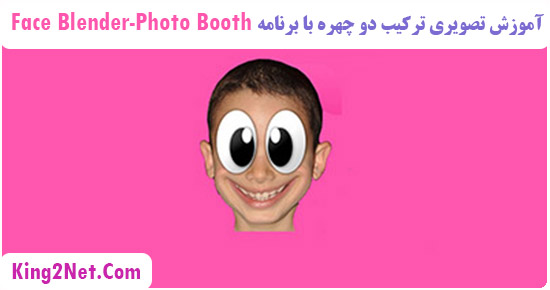
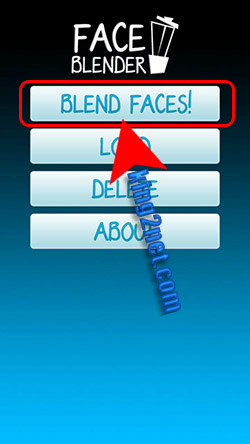
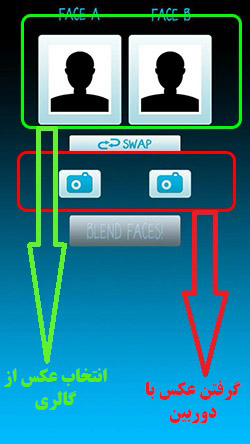
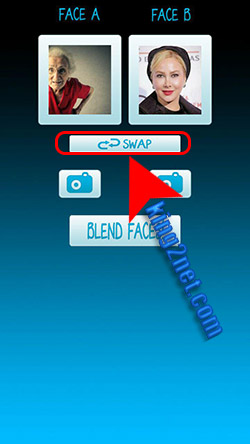
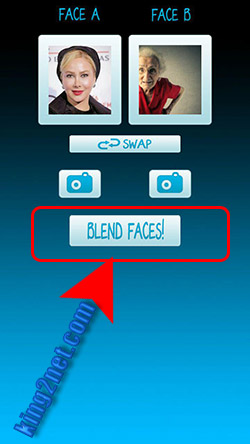
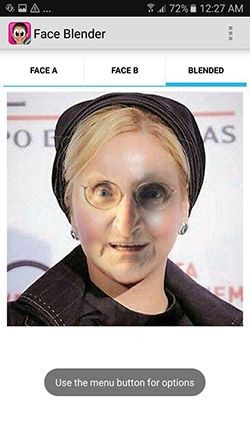
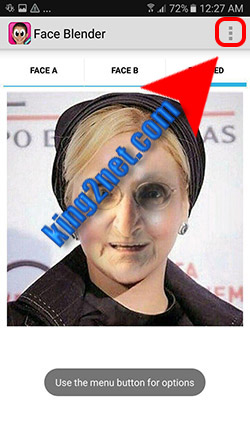
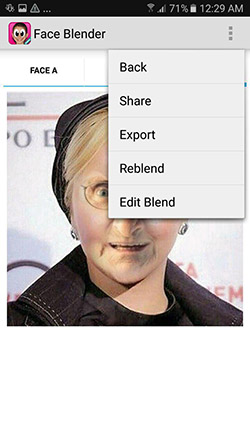
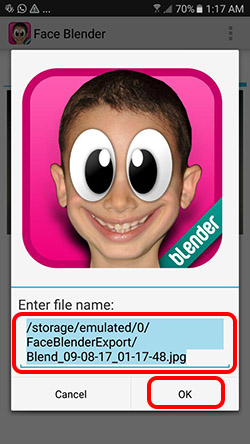
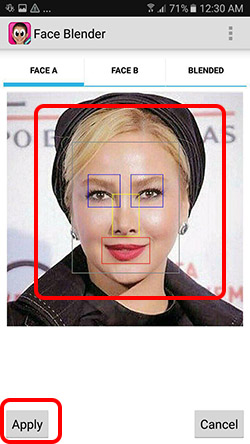
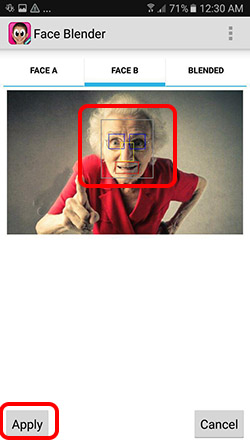
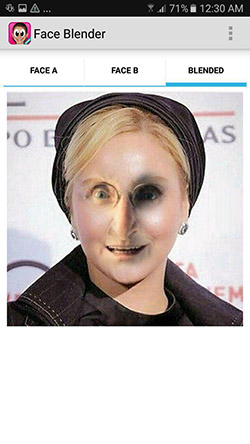
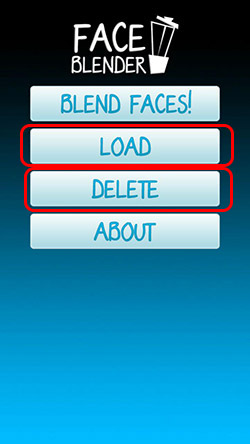
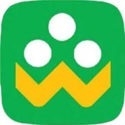
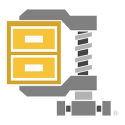
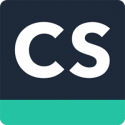
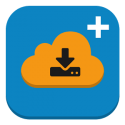
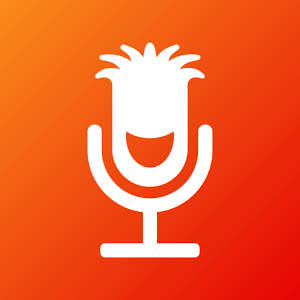
زیاد طبیعی انجام نمیده